
Si vous êtes dans le Programme d'initié Windows pour Windows 11 Et vous souhaitez passer de la version bêta ou relâchez des canaux de prévisualisation à une version stable de la mise à niveau suivante, vous pouvez effectuer le commutateur dans les paramètres. Voici comment.
Si vous envisagez d'utiliser la construction stable de Windows 11 quand elle Lance le 5 octobre Et vous utilisez les canaux de prévisualisation BETA ou de version (DV ne s'appliquent pas), vous pouvez également renvoyer un commutateur dans des paramètres qui sortez automatiquement votre périphérique Windows 11 du programme Windows Insider lors de la prochaine version majeure Stable. La même chose s'appliquera après la version complète de Windows 11, mais vous devrez peut-être attendre une mise à jour majeure pour effectuer le commutateur automatiquement. Si vous ne le faites pas, vous resterez sur les canaux de version bêta ou de prévisualisation de Windows 11.
Pour commencer, d'abord ouvrir les paramètres Windows en appuyant sur Windows + I sur votre clavier. Ou vous pouvez ouvrir le menu Démarrer, rechercher des "paramètres", puis cliquez sur l'icône de l'application Paramètres.

Dans les paramètres, cliquez sur "Windows Update" dans la barre latérale, puis sélectionnez "Programme d'initié Windows".
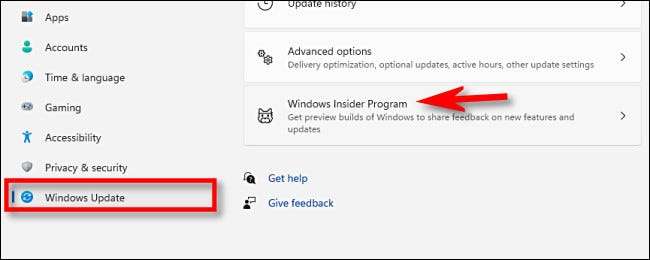
Dans les paramètres du programme d'initié Windows, développez la section "Arrêter l'aperçu de prévisualisation" (en cliquant dessus). Ensuite, retournez l'interrupteur à côté de "Soncérer ce périphérique lorsque la prochaine version de Windows publie" sur "ON".
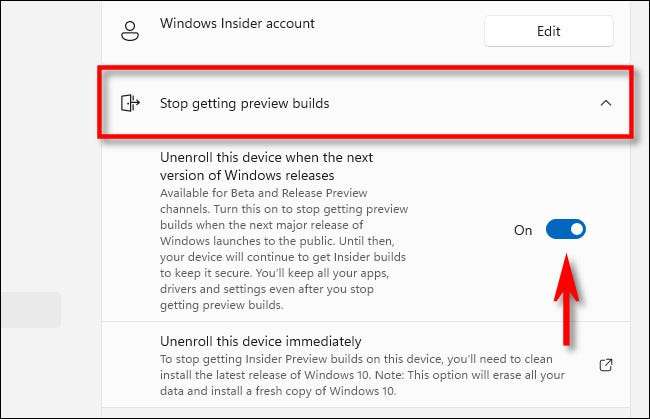
Après cela, fermez les paramètres. La prochaine fois que Microsoft publie une mise à jour majeure et stable vers Windows 11, votre PC quittera le programme d'initié et passera à une construction stable régulière.
Alternativement, vous pouvez Changez vos paramètres Windows Insider Sur ce même écran si vous souhaitez basculer entre Dev, bêta et libérer des canaux de prévisualisation. Bonne chance!
EN RELATION: Comment passer entre Dev et canaux bêta sur Windows 11






